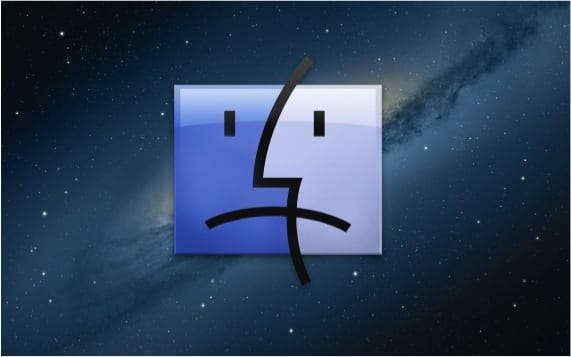
Para los usuarios que llegan nuevos al mundo de la manzana y para los no tan nuevos, explicamos en este post cómo poder forzar la salida de aplicaciones que por lo que sea se han quedado congeladas.
Normalmente, en OSX no ocurre este tipo de problemas porque las aplicaciones han sido diseñadas al «byte» para que funcionen 100%. Eso no es excusa para que en un momento dado por una combinación de varias de ellas el sistema deje congelada una aplicación y no podamos cerrarla. Puede incluso ocurrir que lo que se quede congelado sea el «Finder».
Veamos tres sencillas formas de poder forzar la salida de aplicaciones en OSX.
La primera de ellas es la más sencilla. Basta con ir al menú de la manzanita en la parte superior izquierda y picar en «Forzar salida». En ese momento veremos como aparece una ventanita con las aplicaciones que están funcionando en ese momento y podremos seleccionar la que nos interesa forzar al cierre.
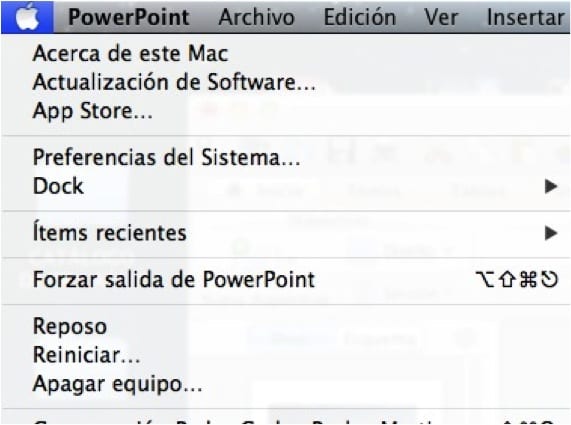
Otra forma para poder llamar a la ventana para poder seleccionar la aplicación que nos interesa cerrar es mediante el uso de un atajo de teclado, que como podemos observar también en el menú de la manzanita será «alt/opción, comando y escape». El uso del atajo de teclado se hace cuando lo que se bloquea es el «Finder» y no podemos acceder al menú de la manzanita.
La tercera forma con la que podemos forzar la salida de una aplicación es con la herramienta «Monitor de actividad» que podremos encontrarla buscándola en el buscador Spotlight. Cuando entremos en el monitor de actividad basta con buscar la aplicación y forzar su salida.
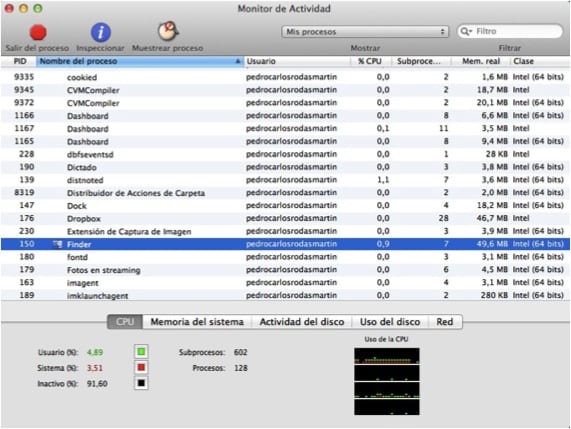
Si nunca has vivido la congelación del Finder o alguna aplicación, ya conoces tres formas muy rápidas de solucionar el problema cuando te veas en la situación.
Más Información – Aprendiendo a usar Forzar Salida
GRacias por el dato, no biene mal saberlo, en particular para los mas nuevos con mac.
alt+cmd+escape <- easy